电脑内存是我们在日常使用电脑时经常关注的一个指标,了解电脑内存的使用情况可以帮助我们优化电脑性能,提高工作效率。本文将介绍通过按键来查看电脑内存使用情况的方法和技巧,帮助读者快速了解自己电脑的内存使用情况。
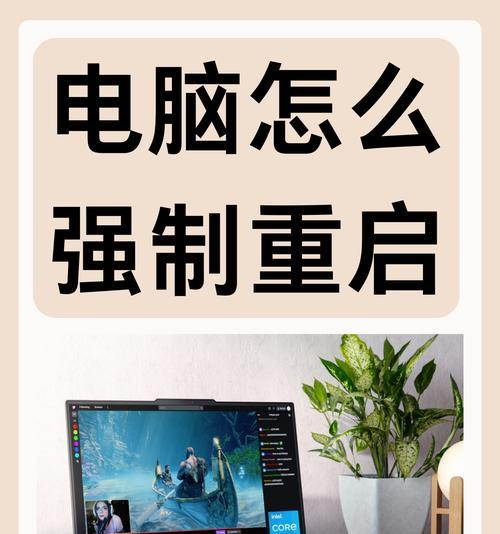
了解什么是电脑内存
电脑内存是指计算机用于临时存储数据和程序的硬件设备,也被称为RAM(RandomAccessMemory)。它是计算机运行程序所需的必要组件,直接影响计算机的运行速度和性能。
为什么需要了解电脑内存使用情况
了解电脑内存使用情况可以帮助我们判断当前的计算机性能状况,以及是否需要升级内存。如果内存使用过高,可能导致计算机运行缓慢或出现卡顿现象;而过低的内存使用可能会影响计算机的多任务处理能力。

使用按键查看电脑内存使用情况
在Windows系统中,我们可以通过按下“Ctrl+Shift+Esc”组合键打开任务管理器,然后切换到“性能”选项卡来查看当前的内存使用情况。在Mac系统中,我们可以通过按下“Command+Space”组合键打开Spotlight,然后输入“活动监视器”来查看内存使用情况。
任务管理器中的内存选项卡
在任务管理器的“性能”选项卡中,我们可以看到当前计算机的内存使用情况,包括已用内存、可用内存和总内存。这些数据可以帮助我们了解计算机的内存负载情况。
内存使用率
任务管理器中的内存选项卡还显示了内存使用率,即计算机当前正在使用的内存量与总内存量的比例。较高的内存使用率意味着计算机正处于较大的内存负载下,可能需要考虑增加内存容量。
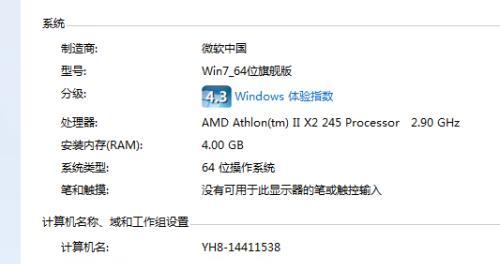
查看进程消耗的内存
在任务管理器的“进程”选项卡中,我们可以查看每个正在运行的程序所消耗的内存量。通过这些信息,我们可以找出占用较多内存的程序,并采取相应措施减少内存负载。
关闭不必要的后台程序
通过查看任务管理器中的进程列表,我们可以发现一些不必要的后台程序正在运行,占用了大量的内存资源。关闭这些程序可以释放内存,并提高计算机的性能。
查找内存泄漏问题
内存泄漏是指程序在使用完内存后没有正确释放,导致内存资源浪费。通过观察任务管理器中的内存使用情况,我们可以发现可能存在内存泄漏的程序,并采取相应措施解决问题。
了解虚拟内存
虚拟内存是指计算机硬盘上设置的一部分空间,用于扩展物理内存的容量。了解虚拟内存的使用情况可以帮助我们优化计算机的内存管理。
调整虚拟内存设置
通过任务管理器中的“性能”选项卡,我们可以进入“虚拟内存”设置界面,调整虚拟内存的大小和位置。合理设置虚拟内存可以提高计算机的性能和稳定性。
监控内存使用情况的软件工具
除了任务管理器外,还有许多第三方软件工具可以帮助我们监控电脑的内存使用情况,提供更为详细的数据和图表分析。
内存升级的考虑
如果经常出现内存不足的情况,可以考虑升级计算机的内存。根据当前的内存使用情况和计算机的需求,选择合适的内存容量进行升级。
内存清理与优化
定期清理计算机中不需要的临时文件、缓存和垃圾文件可以释放内存空间,提高计算机的性能。此外,优化计算机的启动项和服务也能有效减少内存占用。
定期重启计算机
重启计算机可以清理内存中的临时数据,恢复计算机的正常运行状态。定期重启计算机可以帮助我们保持较好的性能和稳定性。
通过按键查看电脑的内存使用情况是一种快速了解计算机性能的方法。合理利用这些信息,并采取相应措施进行优化和维护,可以提高计算机的工作效率和使用寿命。







